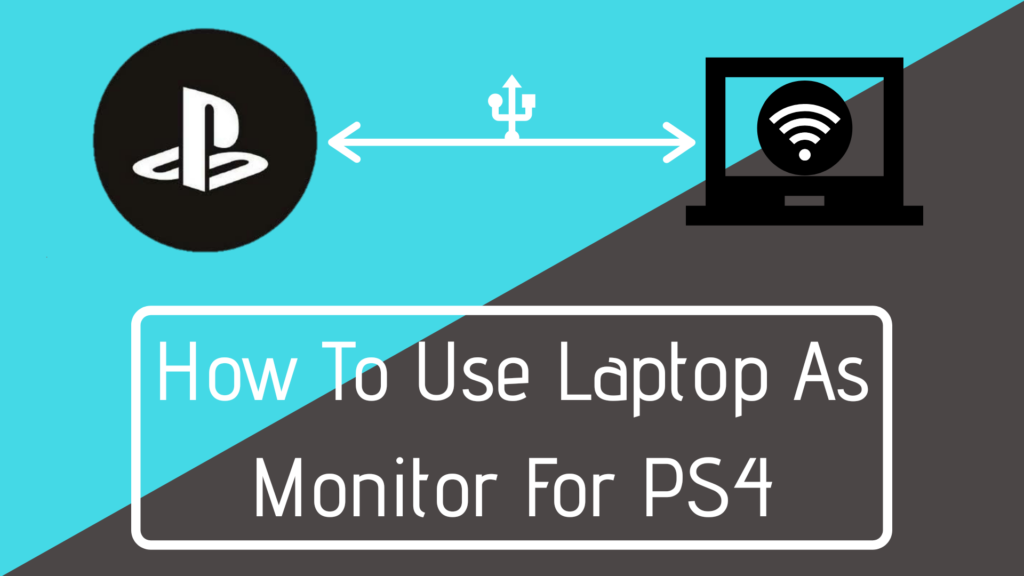
Se você é fã de jogos, você definitivamente vai adorar a potência e as características que a PS4 oferece. PS4 é uma das melhores consolas para jogar e jogar nela é bastante divertido. Você pode vaguear por horas com a jogabilidade de alta resolução, mais de centenas de opções de jogo para escolher, e jogar por horas. Quer goste de jogos estratégicos, jogos de acção, ou se quer ir em alvoroço, para matar zombies por todo o lado, a consola PS4 irá cobri-lo para si.
Então, e a compatibilidade, às vezes não temos uma tela disponível em casa para jogar como alguém está assistindo TV ou o pior caso é quando sua TV está fora para reparos! Nessas situações, muitos jogadores estão curiosos sobre como usar o laptop como monitor para a PS4. Isso permitirá que os jogadores entrem diretamente em ação usando seu laptop como monitor e eles não terão que esperar sua vez na TV nunca mais.
Como usar o laptop como monitor para Sony PS4
Usar seu laptop como monitor para sony ps4 não é tão fácil quanto conectar um cabo HDMI da console de jogos ao laptop, e você é bom para jogar os jogos. Se fosse assim tão fácil, todos o tinham feito com sua PlayStation, conectando o console de jogos ao laptop. É possível fazer tais conexões? A resposta é sim, é possível, mas é um processo um pouco complexo de gerenciar, e você precisa colocar sua tampa de pensamento quando você tenta fazer a conexão do console com seu laptop.
Você precisa de um laptop que seja compatível para a entrada de vídeo para jogar jogos PS4, no entanto, na maioria dos laptops as opções para tais conexões não estão presentes, e se você acha que pode facilmente encontrar uma solução para este problema, então você tem mais coisas para aprender. Você não pode conectar o cabo HDMI ao notebook e começar a jogar jogos no monitor do laptop. A conexão HDMI é apenas unidirecional, e não suporta um link duplet. As portas HDMI tanto na PS4 como no laptop, são portas de saída, o que significa que você não pode fazer uma conexão entre duas delas e obter saída na tela do laptop.
Aqui, vou informá-lo sobre duas maneiras que você pode seguir, depois de seguir essas duas maneiras você terá a conexão para usar a tela do laptop como um monitor para seus jogos da PS4.
Como usar o ecrã do portátil como monitor para a PS4 usando o cartão de captura
O primeiro método envolve ligar a consola ao portátil usando cartões de captura de vídeo. Este método não é nada complicado. No entanto, você terá que gastar alguns dólares para ter todo o equipamento pronto para a configuração. O material necessário para construir o sistema inclui o seu laptop, uma placa de captura de vídeo, conexão a ethernet ou WiFi, compatibilidade de compartilhamento de arquivos e um cabo HDMI.
Nosso Dispositivo de Captura de Vídeo Recomendado: Blackmagic Design Intensity Shuttle

Passo 1
A primeira coisa que você precisa fazer é ativar a opção de compartilhamento de arquivos no menu PS4 sob as guias de configuração, e você encontrará a opção de configurações de rede usando a opção de rede, agora você terá acesso à sua conexão com a Internet. Na falta de ligação à Internet sem fios, podes utilizar um router WiFi e utilizar as configurações da PS4 e o computador para te ligares à Internet.
Passo 2
Após estabelecer a ligação, pode agora iniciar rapidamente o streaming entre duas máquinas. Você terá então que anexar a placa de captura de vídeo ao seu laptop usando a porta USB. As placas de vídeo são fabricadas com um conjunto de instalação, e o programa é fácil de instalar e configurar.
Passo 3
Agora, você precisa de uma conexão s-video, que você pode obter rapidamente da loja de varejo lá fora, e usar esta conexão para unir a placa de vídeo ao console PS4. Agora, basta olhar para a ligação HDMI-In com a placa de captura, enquanto o HDMI-Out irá ligar à consola de jogos PS4.
Passo 4
Depois de ligar a placa de captura à consola PS4, execute o software e ligue a PS4. O software irá rastrear automaticamente o console PS4 e exibi-lo na tela do seu laptop. Boom, agora você não precisa segurar seus cavalos para mostrar sua raiva nos jogos.
Também Leia: 10 melhores jogos de corrida que você pode jogar em 2020
Como usar o laptop como monitor para PS4 com HDMI
Você tem a disponibilidade do Sony Remote Play com sua console PS4, e é uma ferramenta que lhe permite transmitir os jogos PS4 no laptop. Esta ferramenta do sistema permite que a PS4 para conexão remota para que você possa desfrutar dos seus jogos suavemente. Assim como o primeiro método que discutimos acima para esta configuração, você vai precisar de seu console de jogos, seu laptop, um cabo USB ou adaptador sem fio Dualshock 4 USB, e sua conta configurada na plataforma PlayStation. Esta configuração só funcionará se a sua ligação à Internet for de alta velocidade.
Antes de iniciar o processo, terá de arranjar um ecrã LCD antes de o configurar no portátil; irá precisar dele para algumas configurações do sistema PS4.
Passo 1
Primeiro necessita de descarregar a última versão da aplicação de reprodução remota a partir do website da Sony que seja compatível com o seu portátil com sistema operativo Windows ou Mac. O aplicativo vem com o instalador, e você não vai achar muito complicado baixar o aplicativo.
Passo 2
Após a instalação estar completa, ligue o seu PS4 e vá para as configurações para habilitar a conexão de reprodução remota. Agora, você terá acesso à rede para os jogos com a sua PS4 ativada ou deixe-a apenas no modo de descanso. Se você não tiver certeza de que sua PS4 está no modo de descanso por padrão, você pode explorá-la indo nas configurações de economia de energia, e se o console não estiver no modo de descanso, você pode configurá-lo para o modo de descanso nas configurações.
Passo 3
Agora, alterne a opção “Habilitar Ligar” para executar seu console a partir da rede. Ligue o aplicativo remoto no seu laptop e encontre a opção de configurações no aplicativo. Aqui, você pode configurar as configurações de resolução de tela que são idealmente de 720p. Para conectar o controlador com o computador, você pode usar o cabo USB.
Passo 4
Você pode emparelhar seus controladores com o laptop conectando o adaptador USB e empurrando-o por alguns segundos. Você verá o botão iniciar no aplicativo Remote Play, agora clique no botão iniciar, o aplicativo o levará para a tela de login Play Station na rede, e o aplicativo selecionará automaticamente sua PS4 no sistema. Agora você está pronto para transmitir os jogos no seu laptop usando este método.